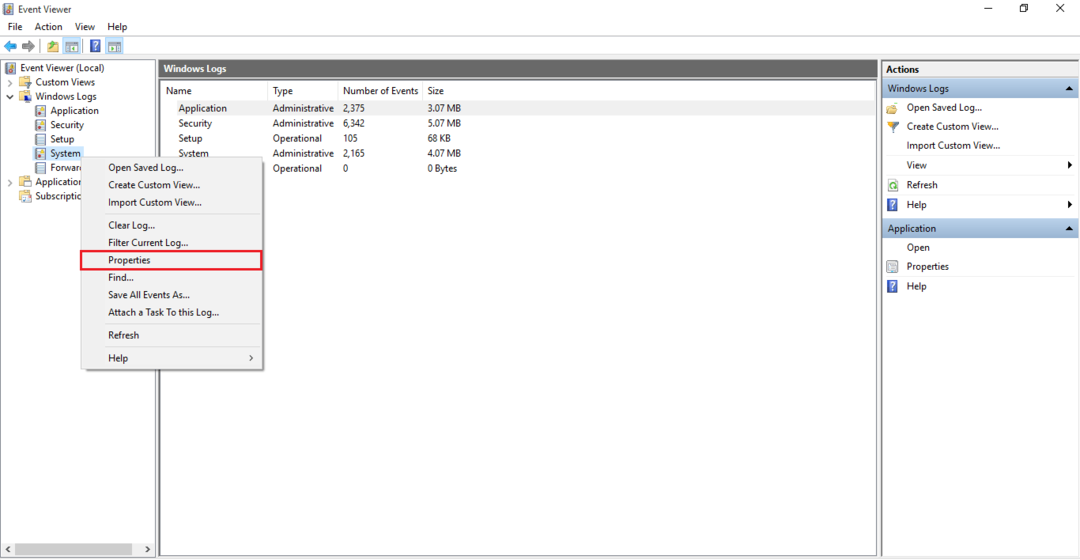Deshabilite el modo de suspensión para solucionar el problema
- Este error podría haber aparecido si tiene habilitado el modo de suspensión o si tiene varias cuentas en Windows.
- Para solucionarlo, debe desinstalar la actualización de Windows, restablecer su PIN o realizar una restauración del sistema.

XINSTALAR HACIENDO CLIC EN EL ARCHIVO DE DESCARGA
Fortect es una herramienta de reparación del sistema que puede escanear su sistema completo en busca de archivos del sistema operativo dañados o faltantes y reemplazarlos con versiones de trabajo de su repositorio automáticamente.
Aumente el rendimiento de su PC en tres sencillos pasos:
- Descargar e instalar Fortect en tu computadora
- Inicie la herramienta y Empezar a escanear
- Haga clic derecho en Reparary arreglarlo en unos minutos.
- 0 los lectores ya han descargado Fortect en lo que va de mes
Si encontró el código de error de Windows Hello 0x801c0451 al configurar un PIN, ¡esta guía podría ayudarlo! Discutiremos algunas de las soluciones recomendadas por expertos para corregir el error justo después de explicar las causas.
¿Qué causa el código de error de Windows Hello 0x801c0451?
Puede haber varias razones para este error de Windows Hello; algunos de los más comunes se mencionan aquí:
- Modo de suspensión habilitado – Modo de sueño es útil, pero también incluye fallas y errores que podrían causar este problema. Intente desactivar el modo de suspensión para deshacerse del error.
- Mala actualización de Windows – Una actualización de Windows dañada o interrumpida podría causar todo tipo de problemas. Intentar desinstalar la actualización para solucionar el problema.
- Multiples cuentas – Si ve varias cuentas en la sección Cuentas en la aplicación Configuración, podría causar este problema. Cambie el nombre de la carpeta para resolver el problema.
Ahora que sabe cuáles son las causas del problema, pasemos a las soluciones.
¿Qué puedo hacer para corregir el código de error de Windows Hello 0x801c0451?
Antes de participar en los pasos avanzados de solución de problemas, debe considerar realizar las siguientes comprobaciones:
- Intente reiniciar su computadora; a veces, esto podría corregir el error.
- Asegúrese de que Windows no tenga actualizaciones pendientes.
Si estos ajustes menores no te ayudaron, pasemos a las correcciones detalladas.
1. Deshabilitar el modo de suspensión
- presione el ventanas clave, tipo Panel de controly haga clic en Abierto.

- Seleccionar Vista por como Iconos grandesy haga clic en Opciones de poder.

- Hacer clic Cambiar la configuración del plan.

- Localizar Poner la computadora a dormir opción, y en el menú desplegable seleccione Nunca.

- Hacer clic Guardar cambios.
2. Cambiar la cuenta de Microsoft a una cuenta local
- Prensa ventanas + I para abrir el Ajustes aplicación
- Ir a cuentasy haz clic en Tu información.

- Haga clic en Iniciar sesión con una cuenta local en su lugar.

- Seleccione la cuenta y haga clic en Siguiente.

- Introduzca la contraseña o el PIN de la cuenta actual.

- Elija el Nombre de usuario, Nueva contraseña, Confirmar contraseña y Pista de la contraseña para la cuenta local y haga clic en Próximo.

- Hacer clic desconectar e Inicie sesión con la nueva cuenta local.
3. Restablecer o eliminar el PIN
- Prensa ventanas + I abrir Ajustes.
- Seleccionar Cuenta, luego haga clic Opciones de inicio de sesión.

- Hacer clic PIN (Hola de Windows) y luego seleccione Olvidé mi PIN.

- Ahora haga clic Continuar.

- Introduzca su contraseña y Iniciar sesión.

- Ahora Verifica tu identidad de las opciones disponibles.

- Ahora Configurar un PIN y haga clic DE ACUERDO.

- Nvwgf2umx.dll está bloqueando juegos: cómo solucionarlo fácilmente
- Código de error 0xc10100be: cómo solucionar este problema de reproducción de video
- 0x80004002 Error de actualización de Windows: 5 formas de solucionarlo
4. Desinstalar la actualización de Windows
- presione el ventanas clave, tipo Panel de controly haga clic en Abierto.

- Seleccionar Categoría como Vista por y haga clic Desinstalar un programa.

- Ahora haga clic Ver actualizaciones instaladas.

- Busque la actualización que desea desinstalar y haga clic en Desinstalar.

5. Cambiar el nombre de la carpeta Cuentas
- Prensa ventanas + R para abrir el Correr consola.

- Escribe la siguiente ubicación y presiona Ingresar:
%LOCALAPPDATA%\Paquetes\Microsoft. AAD.BrokerPlugin_cw5n1h2txyewy\AC\TokenBroker - En el TokenBroker carpeta, cambie el nombre de la cuentas carpeta como cuentas.antiguo.

- Reinicia tu computadora.
6. Realizar una restauración del sistema
- Prensa ventanas + R para abrir el Correr caja de diálogo.

- Tipo sysdm.cpl y haga clic DE ACUERDO abrir Propiedades del sistema.
- Ve a la Proteccion del sistema pestaña y haga clic en el Restauración del sistema botón.

- Sobre el Restauración del sistema ventana, seleccione Elija un punto de restauración diferente y haga clic Próximo.

- Seleccione el punto de restauración y haga clic en Próximo.

- Hacer clic Finalizar para iniciar el proceso de restauración.

Windows se reiniciará y restaurará a la versión seleccionada. Si el El punto de restauración del sistema tarda demasiado, te recomendamos consultar esta guía informativa.

Si nada ha funcionado para usted y todavía tiene este código de error de Windows Hello, le recomendamos que se comunique con Soporte técnico de Microsoft. Explique el problema en detalle y los pasos que ha tomado para solucionarlo. Pueden ayudarlo con pasos avanzados de solución de problemas para resolver el problema.
Por lo tanto, estos son métodos que puede usar para corregir el código de error de Windows Hello 0x801c0451. Pruébelos y háganos saber lo que funcionó en la sección de comentarios a continuación.
¿Sigues experimentando problemas?
PATROCINADO
Si las sugerencias anteriores no han resuelto su problema, su computadora puede experimentar problemas de Windows más graves. Sugerimos elegir una solución todo en uno como Fortalecer para solucionar problemas de manera eficiente. Después de la instalación, simplemente haga clic en el Ver y arreglar botón y luego presione Iniciar reparación.